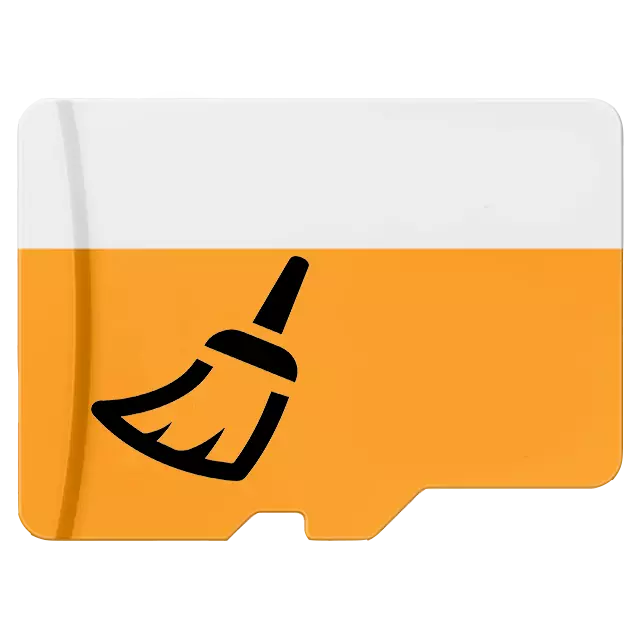
Οι κάρτες μνήμης χρησιμοποιούνται συχνά ως πρόσθετο δίσκο στους πλοηγούς, τα smartphones, τα δισκία και άλλες συσκευές εξοπλισμένες με μια αντίστοιχη υποδοχή. Και καθώς σχεδόν οποιαδήποτε συσκευή χρησιμοποιήθηκε για την αποθήκευση δεδομένων χρηστών, μια τέτοια μονάδα έχει μια ιδιότητα να γεμίσει. Σύγχρονα παιχνίδια, φωτογραφίες υψηλής ποιότητας, η μουσική μπορεί να καταλάβει πολλές gigabytes στη μονάδα δίσκου. Σε αυτό το άρθρο θα σας πούμε πώς να καταστρέψουμε περιττές πληροφορίες στην κάρτα SD στο Android OS και τα Windows χρησιμοποιώντας ειδικά προγράμματα και προσωπικό.
Εκκαθάριση κάρτας μνήμης στο Android
Για να καθαρίσετε ολόκληρη τη μονάδα δίσκου από πληροφορίες, είναι απαραίτητο να το μορφοποιήσετε. Αυτή η διαδικασία λογισμικού θα σας επιτρέψει να διαγράψετε γρήγορα όλα τα αρχεία από την κάρτα μνήμης, δεν θα χρειαστεί να διαγράψετε κάθε αρχείο ξεχωριστά. Παρακάτω θα εξετάσουμε δύο μεθόδους καθαρισμού, οι οποίες είναι κατάλληλες για το Android OS - με τη βοήθεια τακτικών μέσων και ενός προγράμματος τρίτου μέρους. BAISTER!Εκκαθάριση κάρτας μνήμης στα Windows
Μπορείτε να καθαρίσετε την κάρτα μνήμης στα Windows με δύο τρόπους: ενσωματωμένα εργαλεία και με ένα από τα πολλά προγράμματα τρίτου μέρους. Στη συνέχεια, θα παρουσιαστούν οι μέθοδοι μορφοποίησης της μονάδας δίσκου .vundov.
Μέθοδος 1: Εργαλείο μορφής αποθήκευσης δίσκου HP USB
Το εργαλείο φόρμας αποθήκευσης δίσκων HP USB είναι ένα ισχυρό βοηθητικό πρόγραμμα για τον καθαρισμό των εξωτερικών δίσκων. Περιέχει πολλές λειτουργίες και μερικοί από αυτούς θα μας χρησιμοποιήσουν για να καθαρίσουν την κάρτα μνήμης.
- Εκτελέστε το πρόγραμμα και επιλέξτε την επιθυμητή συσκευή. Εάν έχουμε τα σχέδια να χρησιμοποιήσουμε μια μονάδα flash σε συσκευές με το λειτουργικό σύστημα Android, επιλέξτε το σύστημα αρχείων FAT32, εάν σε υπολογιστές με Windows - NTFS. Στο πεδίο "Ετικέτα έντασης ήχου", μπορείτε να εισάγετε ένα όνομα που θα αντιστοιχιστεί στη συσκευή μετά τον καθαρισμό. Για να ξεκινήσετε τη διαδικασία μορφοποίησης, κάντε κλικ στο κουμπί "Μορφοποίηση δίσκου".

- Εάν το πρόγραμμα ολοκληρώσει επιτυχώς τη δουλειά, στη συνέχεια στο κάτω μέρος του παραθύρου του, όπου το πεδίο βρίσκεται στην έξοδο, πρέπει να υπάρχει μια γραμμή "Μορφοποίηση δίσκου: Τελειώστε OK". Αφήνουμε από το εργαλείο μορφής αποθήκευσης δίσκων HP USB και συνεχίζουμε να χρησιμοποιείτε την κάρτα μνήμης όπως δεν συμβαίνουν.
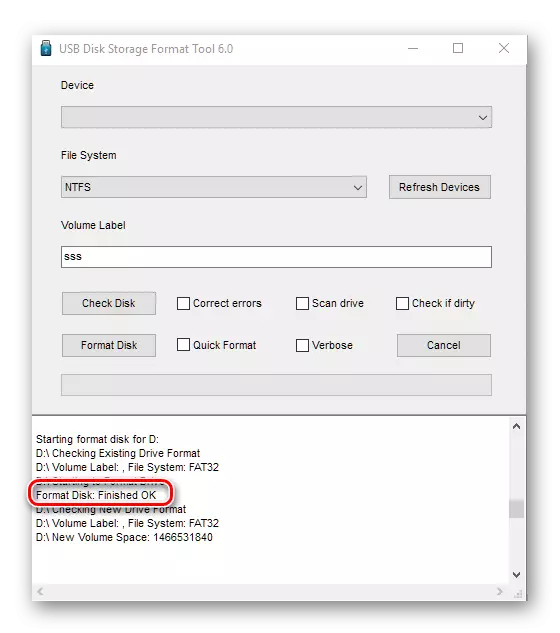
Μέθοδος 2: Μορφοποίηση με τη βοήθεια τυποποιημένων παραθύρων
Ένα τυποποιημένο εργαλείο για τη σήμανση του χώρου στο δίσκο με τις εργασίες του αντιμετωπίζεται σε μη χειρότερα από τα προγράμματα τρίτων, ωστόσο, η λειτουργικότητα περιέχει μικρότερη. Αλλά για γρήγορο καθαρισμό θα είναι αρκετά.
- Πηγαίνουμε στον "αγωγό" και πατήστε το δεξί κουμπί του ποντικιού στο εικονίδιο της συσκευής, το οποίο θα καθαριστεί από τα δεδομένα. Στην αναπτυσσόμενη λίστα, επιλέξτε την επιλογή "Format ...".
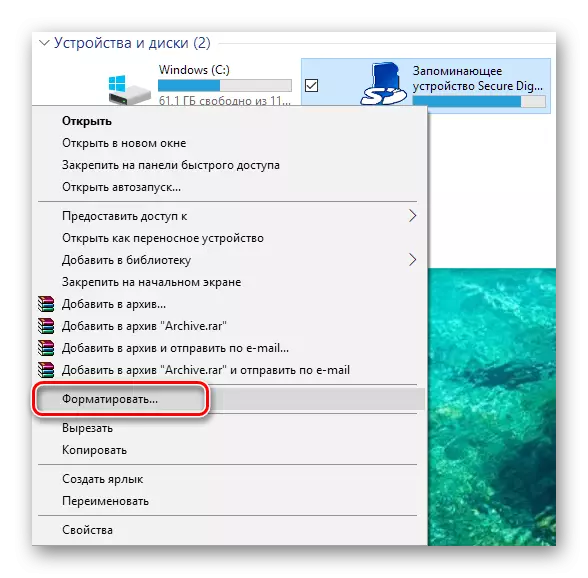
- Επαναλαμβάνουμε το δεύτερο βήμα από τη μέθοδο εργαλείου αποθήκευσης δίσκου HP USB (όλα τα κουμπιά και τα πεδία σημαίνουν το ίδιο, μόνο στο πρόγραμμα πάνω από το πρόγραμμα στα αγγλικά και χρησιμοποιεί εντοπισμένα παράθυρα).
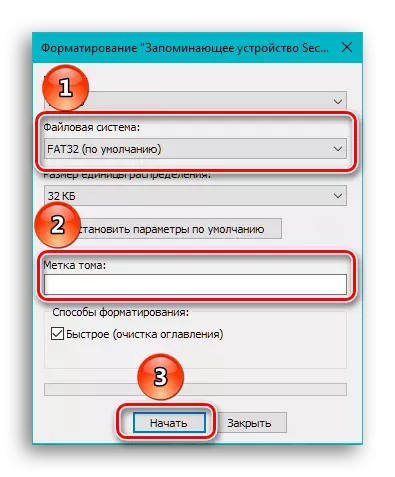
- Περιμένουμε την εμφάνιση της ειδοποίησης για την ολοκλήρωση της μορφοποίησης και τώρα μπορούμε να χρησιμοποιήσουμε τη μονάδα δίσκου.
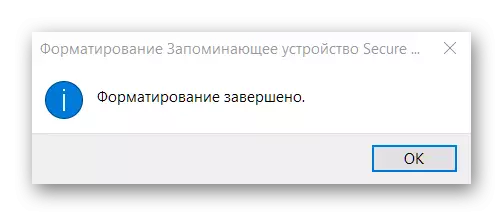
συμπέρασμα
Σε αυτό το υλικό, αναθεωρήσαμε καθαριστικό κάρτας SD για το εργαλείο μορφής δίσκου Android και HP USB για τα Windows. Επίσης, ανέφερε τακτικά μέσα τόσο του OS, η οποία σας επιτρέπει να καθαρίσετε την κάρτα μνήμης, καθώς και τα προγράμματα που θεωρούνται από εμάς. Η μόνη διαφορά είναι ότι τα κεφάλαια μορφοποίησης που ενσωματώνονται στα λειτουργικά συστήματα παρέχουν τη δυνατότητα να καθαρίσετε μόνο τη μονάδα δίσκου, καθώς σε Windows, μπορείτε να δώσετε το όνομα στο καθαρισμένο και να καθορίσετε ποιο σύστημα αρχείων θα εφαρμοστεί σε αυτό. Ενώ τα προγράμματα τρίτου μέρους έχουν ελαφρώς ευρύτερη λειτουργικότητα, η οποία μπορεί να μην σχετίζεται άμεσα με την καθαρισμό της κάρτας μνήμης. Ελπίζουμε ότι αυτό το άρθρο σας βοήθησε στην επίλυση του προβλήματος.
